win11 4k显示器显示 win11系统如何设置4k显示器的分辨率
更新时间:2023-11-16 09:47:39作者:jiang
win11 4k显示器显示,随着科技的不断进步,4K显示器成为了如今电脑界的热门产品,而微软最新推出的Win11系统更是为用户带来了全新的视觉体验。对于许多用户来说,如何设置Win11系统在4K显示器上的分辨率成为了一个疑惑。在本文中我们将探讨Win11系统在4K显示器上的分辨率设置方法,帮助用户获得更清晰、更精彩的视觉效果。无论是工作还是娱乐,Win11系统与4K显示器的结合将为用户带来更加震撼的视觉享受。
操作方法:
1.在电脑桌面左下角开始菜单找到设置按钮,单击打开。
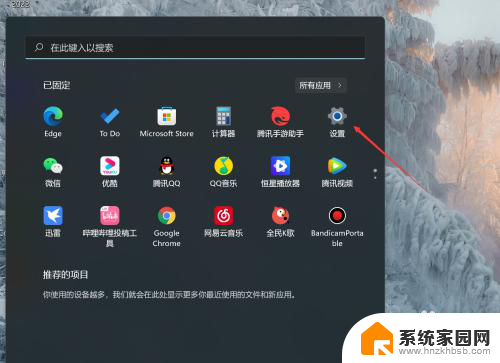
2.找到显示设置,点击进入显示设置选项卡。
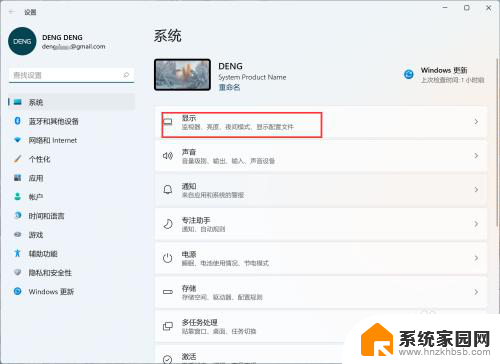
3.找到显示器分辨率,将数值调整到3840*2160,并确认。
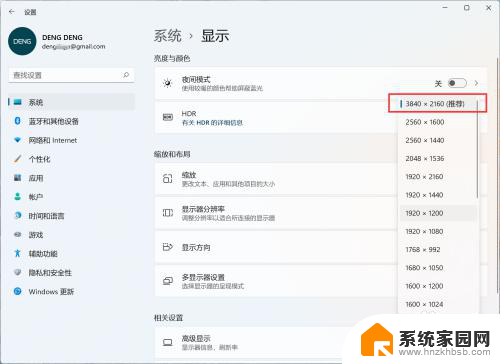
4.找到文本及其他应用的缩放倍数,27寸显示器建议缩放为200%。全部设置好好,确认,关闭设置界面,等待桌面自动调整。
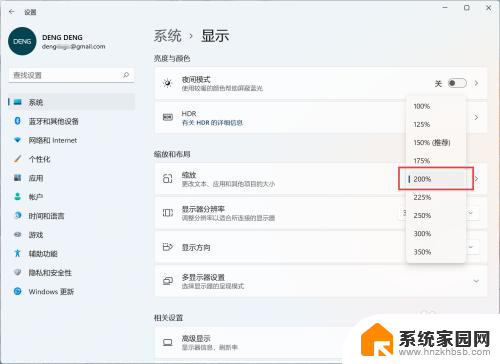
以上为Win11在4K显示器上的全部显示内容,如果您遇到了相同的问题,可以参考本文中介绍的步骤进行修复,希望这能帮到您。
win11 4k显示器显示 win11系统如何设置4k显示器的分辨率相关教程
- win11创建分辨率 win11如何自定义显示器分辨率
- win11电脑无法设置分辨率 win11显示器分辨率调节失败解决方法
- win11系统无法修改分辨率 Win11显示设置无法修改分辨率怎么办
- win11增加自定义分辨率 win11如何自定义显示器分辨率
- 电脑和显示器分辨率不匹配 Win11分辨率和显示器不匹配怎么办
- win11怎么设置显示分辨率 win11自定义分辨率设置方法
- win11显示屏刷新率 win11显示器刷新率设置方法详解
- win11 多显示器 Win11系统如何实现多显示器扩展
- 笔记本win11如何外接显示器 Win11笔记本外接显示器设置方法
- win11如何设置屏幕刷新率 win11设置高刷新率显示器方法
- win11自带桌面背景图片在哪里 个性化电脑壁纸设计灵感
- 虚拟触摸板win11 Windows11虚拟触摸板打开方法
- win11系统默认声音 Win11如何设置默认音量大小
- win11怎么调开机启动项 Win11开机启动项配置
- win11如何关闭设置桌面 Windows11设置主页如何关闭
- win11无法取消pin密码 win11怎么取消登录pin密码
win11系统教程推荐
- 1 win11屏保密码怎样设置 Win11屏保密码设置步骤
- 2 win11磁盘格式化失败 硬盘无法格式化怎么修复
- 3 win11多了个账户 Win11开机显示两个用户怎么办
- 4 电脑有时不休眠win11 win11设置不休眠怎么操作
- 5 win11内建桌面便签 超级便签文本添加
- 6 win11红警黑屏只能看见鼠标 win11玩红色警戒黑屏故障解决步骤
- 7 win11怎么运行安卓应用 Win11安卓应用运行教程
- 8 win11更新打印机驱动程序 Win11打印机驱动更新步骤
- 9 win11l图片打不开 Win11 24H2升级后无法打开图片怎么办
- 10 win11共享完 其他电脑无法访问 Win11 24H2共享文档NAS无法进入解决方法